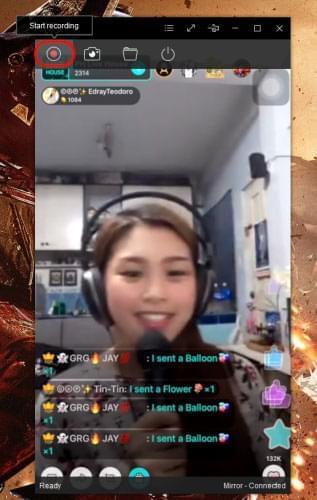iPhone 8, der er iPhone 7s efterfølger, har opnået stor anerkendelse online, efterhånden som lækager og rygter har vist de store forskelle i forhold til den gamle enhed. Ud over at der ikke længere er en knap på displayet, så anvender den nye enhed teknologi til ansigtsgenkendelse, og kameraet er forbedret, så det passer til tidens trend. Nu kan du forvente, at denne opgraderede version har færre begrænsninger. Mens vi venter, kan du her lære om, hvordan man optager iPhone X, 8 skærmen, mens du spiller spil, viser appinstruktioner eller foretager videoopkald. Hvordan kan du optage skærmaktivitet på en iPhone 8, X på en enkel og lettilgængelig måde?
iPhone 8, der er iPhone 7s efterfølger, har opnået stor anerkendelse online, efterhånden som lækager og rygter har vist de store forskelle i forhold til den gamle enhed. Ud over at der ikke længere er en knap på displayet, så anvender den nye enhed teknologi til ansigtsgenkendelse, og kameraet er forbedret, så det passer til tidens trend. Nu kan du forvente, at denne opgraderede version har færre begrænsninger. Mens vi venter, kan du her lære om, hvordan man optager iPhone X, 8 skærmen, mens du spiller spil, viser appinstruktioner eller foretager videoopkald. Hvordan kan du optage skærmaktivitet på en iPhone 8, X på en enkel og lettilgængelig måde?
Hvordan man optager iPhone X, 8, 8 Plus skærmen
Brug iOS 11 skærmoptager
IOS 11 kommer med mange fantastiske funktioner som en ny dock til multitasking, den største AR-platform, nye genveje, person-til-person-betalinger, en smartere Siri osv. Og iOS 11 giver dig nu mulighed for at optage skærmaktiviteterne på din iPhone 8, X, uden at det er nødvendigt at bruge tredjeparts-apps eller jailbreake telefonen. Hvis du nogensinde har søgt på nettet efter, hvordan du bruger iOS 11s skærmoptager, så ved du måske, hvor nemt det faktisk er. Bare ved at gå til “Indstillinger” > “Kontrolcenter” og tilføj skærmoptagelse, så får du adgang til det fra Kontrolcenteret.
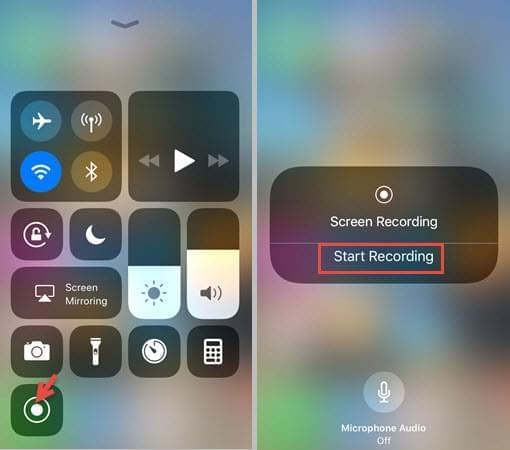
Selvom den indbyggede IOS 11-skærmoptager er meget nyttig og nem at anvende, har den nogle ulemper.
- Der kan kun optages i portræt-mode.
- Batteriet på iPhone aflades for hurtigt.
- Videofilmen gemmes i mappen “Billeder”, som kan optage meget plads på din iPhone.
- Det er lidt irriterende, at den også optager optagelseslinjen samtidigt.
- Din iPhone bliver varm eller låser.
Hvis du af en eller anden grund ikke synes, at iOS-skærmoptageren er dit ideelle værktøj til at optage skærmen på din iOS-enhed, så kan du prøve de andre værktøjer, der beskrives nedenfor.
Brug Apowersoft iPhone/iPad Optager
Apowersoft iPhone/iPad Optager er et program, der giver dig mulighed for at spejle dine enheder til Windows og Mac OS og optage skærmaktiviteterne. Du kan streame musik, videoer, billeder og andet indhold til en skærm i nærheden. Mens andre tilsvarende apps kræver brug af et kabel, fungerer appen med AirPlay-teknologien. Det betyder, at du kan tilslutte din telefon til computeren trådløst. Du kan bruge den som et professionelt værktøj til at optage videoer og lyd fra din iPhone.
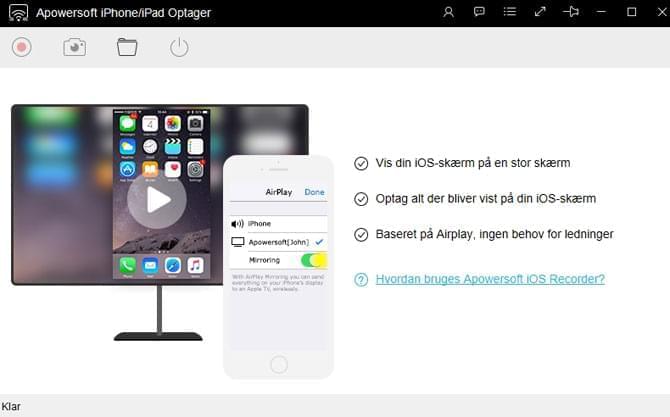
Når det gælder optagelse, så kan du med rette have store forventninger til denne løsning, for den understøtter optagelse i high definition. Du kan også bestemme, om der skal optages systemlyde og/eller mikrofonlyd. Så hvis du vil indtale kommentarer under optagelsen, kan du også gøre det.
Sådan kan du bruge denne app som din iPhone 8 skærmoptager:
- Før du begynder at bruge den, skal du sørge for, at din iPhone og computer er tilsluttet det samme netværk. Derefter skal du downloade, installere og starte programmet på din computer.
- Klik på de tre vandrette linjer for at åbne menuen. Vælg “Valg”, og konfigurer herefter videoformatet, billedfrekvensen og kvaliteten. Hvis du vil ændre lydkilden, skal du indstille lydindgangen til det, du ønsker.
- Stryg op på din iPhone, tryk på “Skærmdublering”, og aktiver derefter Apowersoft [computers navn] for at spejle din enhed til computeren.
- Skærmen på din enhed vises snart på computeren, og så skal du blot trykke på den røde knap for at starte optagelsen.
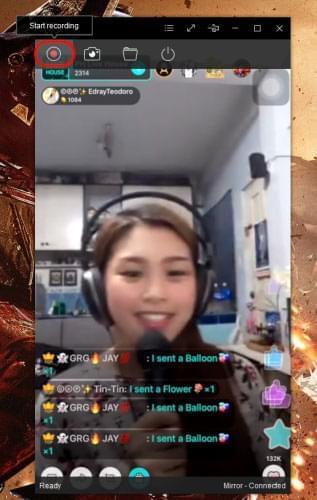
- For at gemme videosekvensen skal du klikke på knappen “Stop optagelse”. Videofilmen gemmes automatisk på din PC.
Brug tredjeparts mobilapps
Display Recorder
Display Recorder er den første app, som blev udgivet i en app store, der hjælper dig med at optage det, der vises på din iOS-enheds skærm. Du skal dog jailbreake din iPhone for at bruge denne optager. For at bruge den til optagelse er det eneste, du skal gøre, at downloade den via Cydia App Store, installere den og starte den. Klik på knappen “Record” for at starte optagelsen, og klik på knappen “Stop”, når du er færdig.
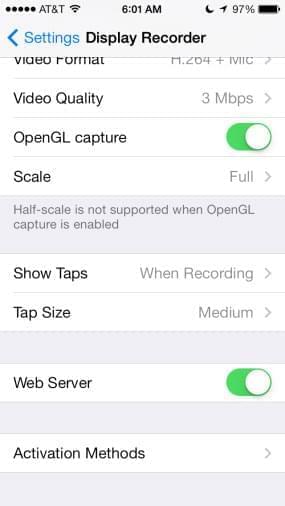
Vidyo
Vidyo er en anden brugbar app til skærmoptagelse, som ikke kan hentes i App Store. Du kan dog downloade .iPA-fil her, og du skal downloade Cydia Impactor for at installere den. Appen er ret smart, for den registrerer alt, der vises på din enhed ved at simulere AirPlay-forbindelse til sig selv. For at aktivere optagelse, skal du åbne Kontrolcenteret, trykke “AirPlay” og aktivere Vidyo. Vidyo begynder at optage i baggrunden, og du vil se, at iOS statuslinjen bliver blå. Når du er færdig med at optage, kan du stoppe AirPlay, så gemmes videooptagelsen i mappen Billeder.
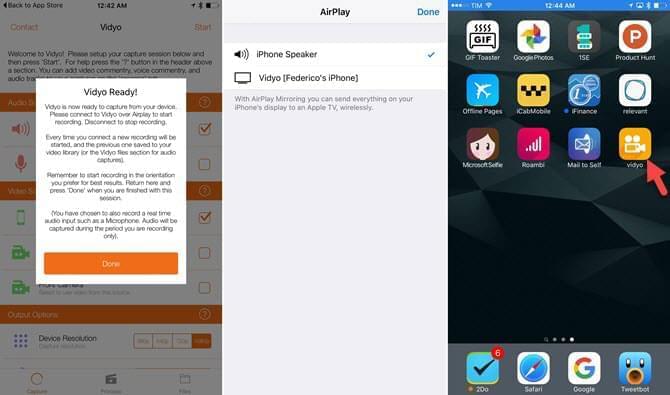
Sammenligning og konklusion
Selvom det er nemt at optage det, der vises på din iPhone-skærm ved at bruge et af de værktøjer, der er beskrevet ovenfor, så er det ikke sikkert, at du kender alle fordele eller ulemper ved dem. Og hvis det er forskellige ting, du skal, ved du så, hvilken løsning der er bedst til dig? Det skal du ikke tænke så meget over – vi har stor erfaring med at bruge skærmoptagere til iPhone 8, X, og vi vil gerne sammenligne dem, for at gøre det nemmere for dig.
| Apowersoft iPhone/iPad Optager | iOS 11 skærmoptager | Display Recorder | Vidyo | |
|---|---|---|---|---|
| Lydkilde | systemlyd og mikrofon | systemlyd og mikrofon | mikrofon | systemlyd og mikrofon |
| output format | MP4, WMV, AVI, MOV, FLV, etc | MP4 | H.264, MOV, MJPEG, AVI | MP4 |
| Video kvalitet | 1920 x 1080/1280 x 720 | 900 x 1600 | høj | 1080P |
| Orientering | portræt eller landskab | portræt | portræt eller landskab | portræt |
| Stabilitet | meget stabil | ikke stabil | stabil | stabil |
| Strømforbrug | lavt | højt | højt | højt |
Alle ovenstående skærmoptagere kan hjælpe dig med at optage iPhone X, 8 skærmen. Umiddelbart er den indbyggede iOS 11-skærmoptager den mest egnede til brug, da den ikke kræver installation af apps eller programmer. Men desværre kan der kun optages i portræt-tilstand (stående), og statuslinjen øverst optages også. Hvad angår Vidyo og Display Recorder, så er de det optimale valg, hvis du ønsker at optage skærmen direkte fra iDevice. Men du skal være opmærksom på, at optagelse direkte fra iPhone bruger meget strøm, og det kan få din enhed til hakke eller låse. Hvis du bruger Apowersoft iPhone/iPad Optager kræves en computer til arbejdet, men du kan optage video med både systemlyd og mikrofonlyd, og din iPhones ydeevne påvirkes ikke – og det er vigtigt, især når du spiller spil.